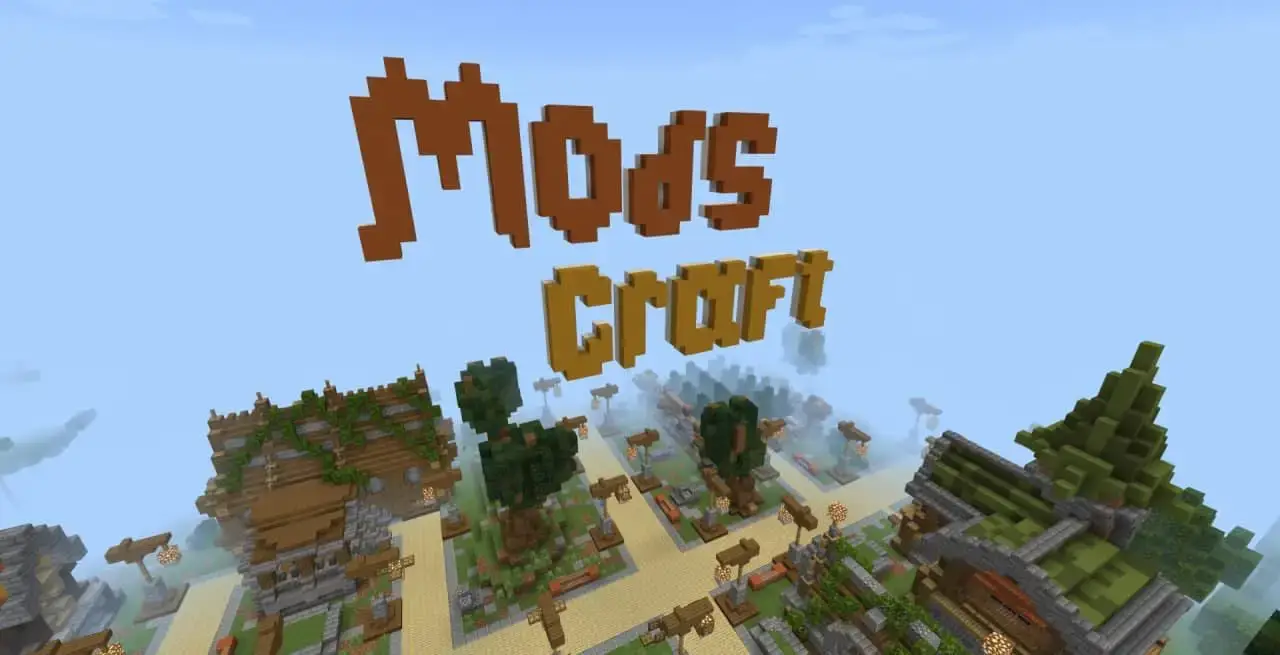Как установить карту?

Если вы скачали карту для Minecraft и не знаете, как ее установить, то в этом руководстве мы расскажем о процессе установки карт в разных форматах.
Установка формата .mcworld:
Формат .MCWORLD является основным форматом для карт в Майнкрафт ПЕ. Он очень удобен и прост в использовании для установки карт. Давайте рассмотрим эту процедуру более подробно!
- Скачайте файл карты в формате .mcworld.
- Откройте файловый менеджер и перейдите в папку "Загрузки" (Downloads).
- Нажмите на файл карты, чтобы запустить игру и начать установку.
- Дождитесь импорта карты и найдите ее в списке миров!
Не получается установить карту?
Если .mcworld-карту установить у Вас не получилось, то попробуйте переименовать её и указать расширение .zip и установите карту в ручную.
Установка формата .mctemplate:
- На любом устройстве нажмите на файл, чтобы запустить игру и начать процесс установки шаблона мира.

- Перейдите к созданию мира и в окне шаблонов найдите импортированный шаблон мира. Нажмите на него, чтобы создать мир с ним.
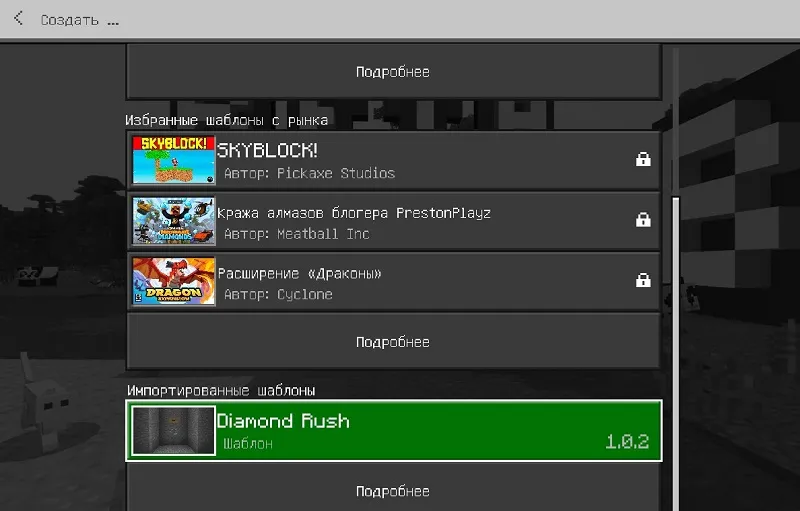
Установка формата .zip:
- Для Android: в настройках игры установите хранилище на "Внешнее" и распакуйте папку с картой из архива в /games/com.mojang/minecraftWorlds/.
- Для iOS: переименуйте файл карты с .zip на .mcworld и нажмите на файл, чтобы запустить процесс установки карты.
- Для Windows 10/11: распакуйте папку с картой в %LocalAppData%\Packages\Microsoft.MinecraftUWP_8wekyb3d8bbwe\LocalState\games\com.mojang\minecraftWorlds.
Если у вас возникли сложности или остались вопросы, пишите в комментариях, и мы обязательно поможем! ![]()
112 комментариев

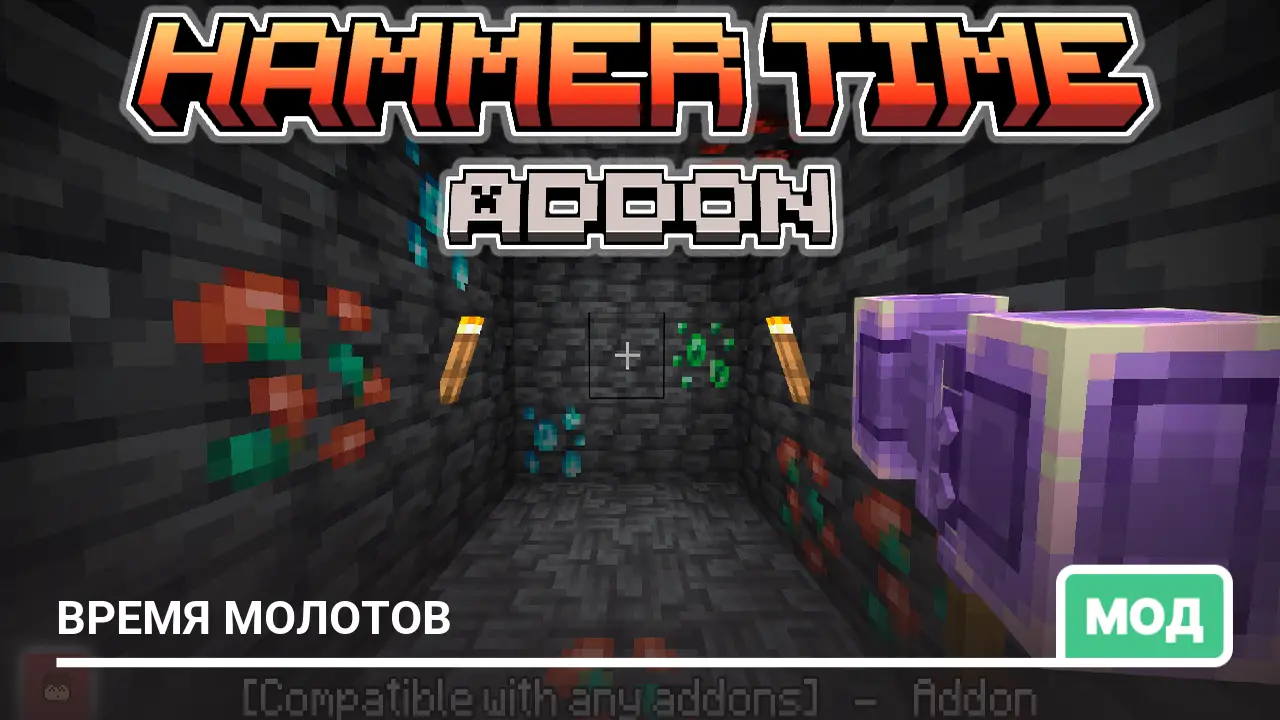



![Нюхач [Моб]](https://img.modscraft.net/uploads/posts/2023-08/1692705809_minecraft-sniffer-guide-banner.webp)

![Пчела [Моб]](https://img.modscraft.net/uploads/posts/2023-09/minecraft-bee-guide.webp)
![Лягушка [Моб]](https://img.modscraft.net/uploads/posts/2023-09/frog-minecraft-guide.webp)
![Верблюд [Моб]](https://img.modscraft.net/uploads/posts/2023-08/1693291941_minecraft-camel-guide.webp)